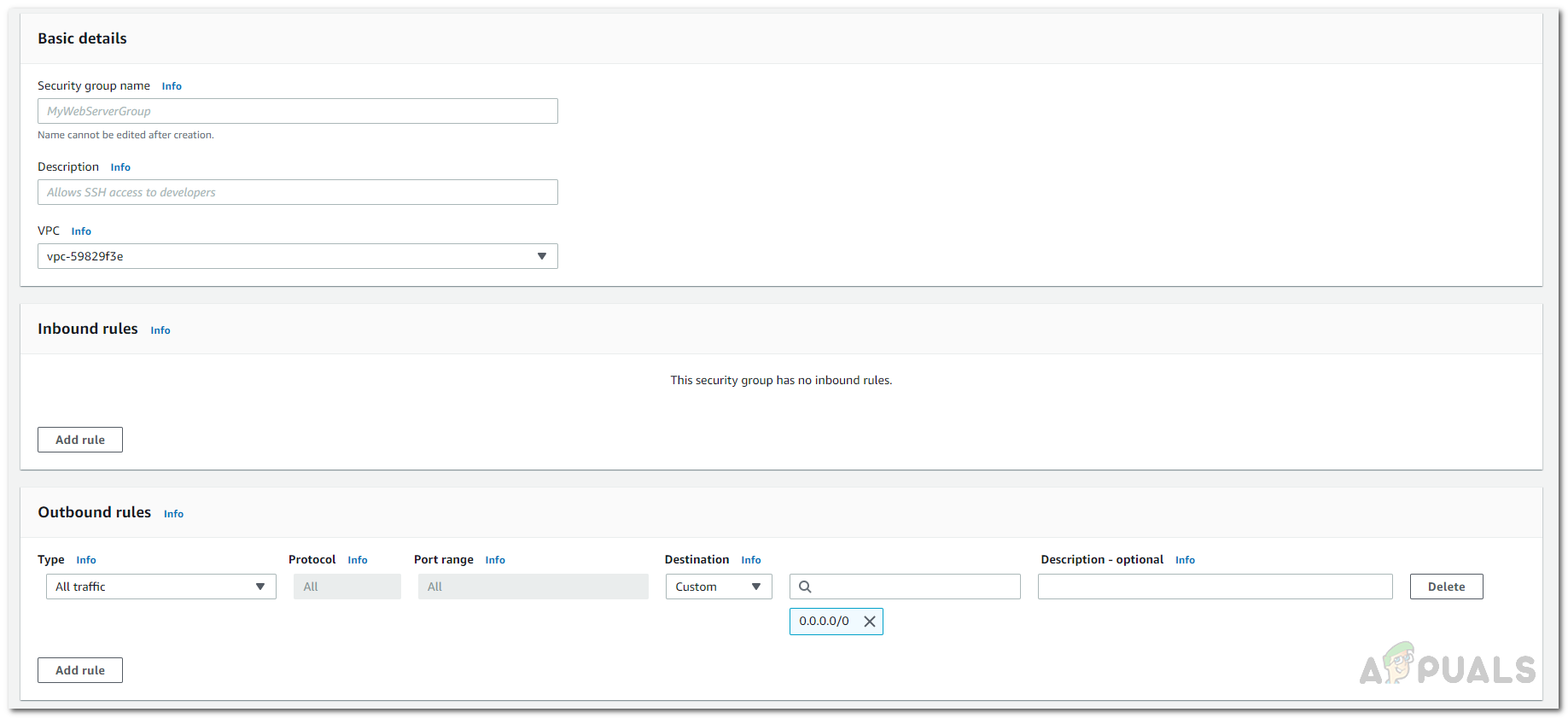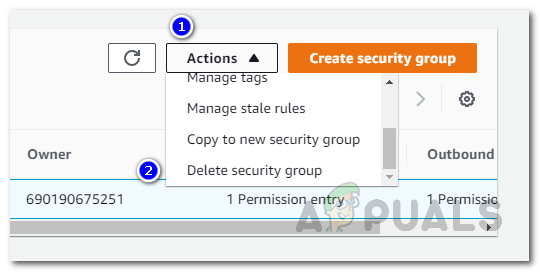Sigurnosne skupine igraju vitalnu ulogu u sigurnosti vaših primjeraka Amazon EC2. Sigurnosne grupe odgovorne su za kontrolu dolaznih i odlaznih veza s vašom instancom. U osnovi djeluju kao virtualni vatrozid za sve vaše EC2 instance. Kad pokrećete instancu EC2, tražit ćete da navedete sigurnosnu grupu. U slučaju da to ne učinite, koristi se zadana sigurnosna grupa. Nakon što pokrenete instancu, lako možete promijeniti sigurnosnu grupu povezanu s njom.
Sigurnosne skupine zapravo su povezane s mrežnim sučeljima. Dakle, kada promijenite sigurnosnu grupu instance, ona promijeni sigurnosne grupe povezane s primarnim mrežnim sučeljem. Svaka sigurnosna grupa sadrži skup pravila koja se primjenjuju na sve pridružene instance EC2. Ova pravila upravljaju dolazni i odlazni promet . Zadana sigurnosna grupa dopušta sav odlazni promet. Prilikom izrade pravila, morat ćete navesti detalje kao što su ime, protokol koji treba dopustiti, raspon priključaka koji treba dopustiti i još mnogo toga.

Amazon EC2
Stoga upravljanje sigurnosnim grupama postaje ključni zadatak kako bi se neovlaštene veze spriječile od vaših instanci. U ovom vodiču pokazat ćemo vam kako možete stvoriti sigurnosnu grupu, pregledati postojeće sigurnosne grupe, dodati pravila određenoj sigurnosnoj grupi kao i brisanje pravila iz sigurnosne grupe. Da biste to učinili, trebat će vam root pristup datoteci Amazon EC2 konzola . Uz to, krenimo u to.
Stvaranje sigurnosne grupe
Ispostavilo se da Amazon koristi vlastitu zadanu sigurnosnu grupu ako je ne stvorite tijekom pokretanja instance. Zadana sigurnosna grupa nije posve loša, no možda biste trebali stvoriti novu za svoje instance za bolju kontrolu nad vašim računalima. Stvaranje sigurnosne grupe je stvarno i to možete učiniti slijedeći dolje navedene korake:
- Prije svega otvorite Amazon EC2 Console.
- Zatim kliknite na Sigurnost Grupe s lijeve strane ispod Mreža i Sigurnost u navigacijskom oknu.
- Tamo ćete morati kliknuti Stvorite sigurnosnu grupu s gornje desne strane.

Kartica Sigurnosne grupe
- Pod, ispod Osnovni, temeljni Pojedinosti , dajte sigurnosnoj grupi ime i opis.
- Nakon toga odaberite a VPC za sigurnosnu skupinu. Tada se sigurnosna grupa može koristiti samo u odabranom VPC-u.
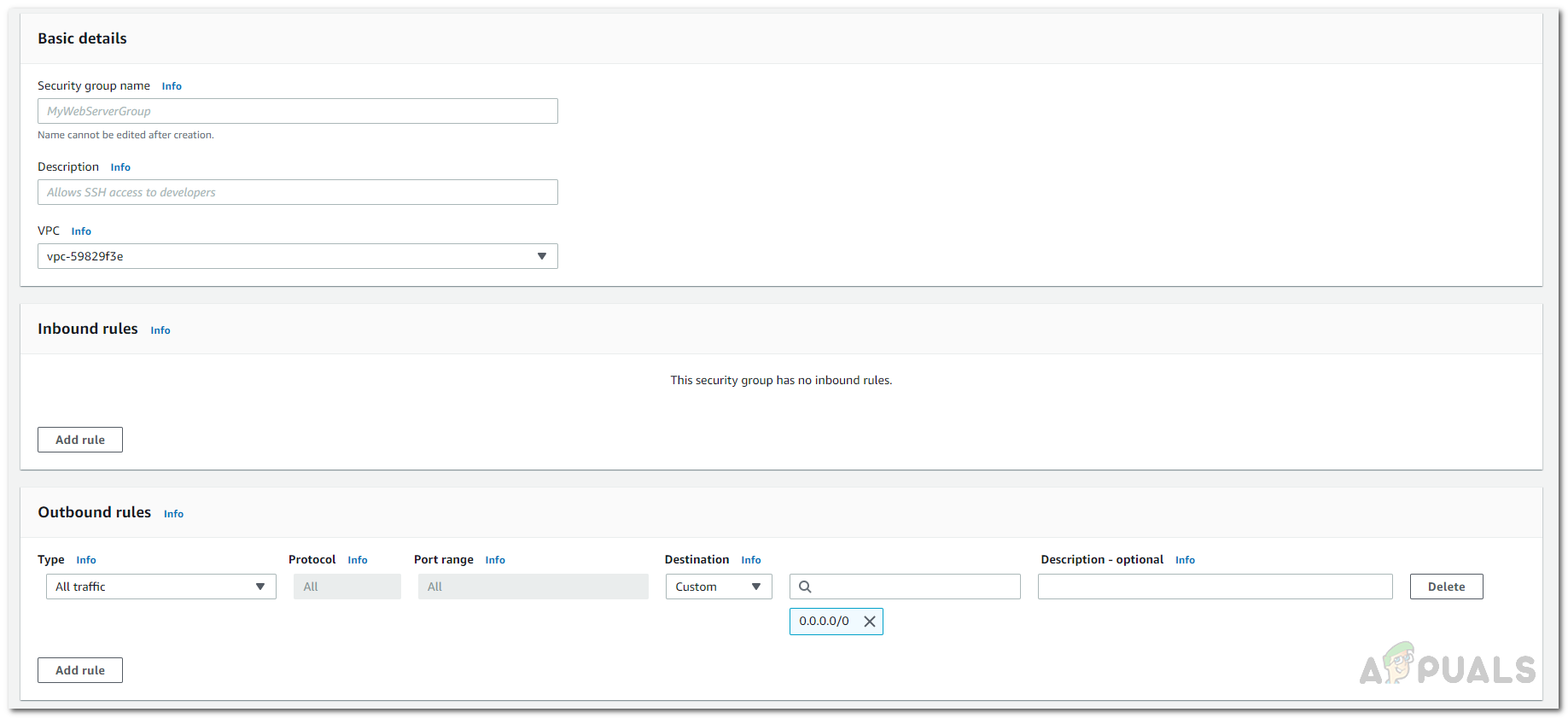
Stvaranje sigurnosne grupe
- Kad završite, morat ćete dodati pravila sigurnosnoj grupi. Da biste dodali pravilo, kliknite na Dodati Pravilo dugme.
- Navedite potrebne podatke i prilagodite ih prema svojim zahtjevima.
- Kad završite sa svime tim, kliknite na Stvoriti sigurnost skupina na dnu za stvaranje sigurnosne grupe.
Pregled vaših sigurnosnih grupa
Ako imate više sigurnosnih grupa, možete ih pregledati i pratiti pomoću kartice Sigurnosne grupe. Tamo će vam biti prikazano ime sigurnosne skupine, ID sigurnosne grupe zajedno s više pojedinosti. Da biste to učinili, jednostavno idite na Amazon EC2 konzole, a zatim se s lijeve strane u navigacijskom oknu pomaknite prema dolje do Mreža i sigurnost. Tamo kliknite Sigurnosne grupe za prikaz postojećih sigurnosnih grupa.
Uređivanje pravila sigurnosne grupe
Konzola EC2 nudi vam potpunu kontrolu nad vašim sigurnosnim skupinama. Ako želite dodati nova pravila ili izbrisati neko od postojećih pravila, to možete učiniti vrlo jednostavno. Možete urediti i ulazna pravila osiguranja kao i pravila odlaska. Kada dodate nova pravila u sigurnosnu grupu, ona se automatski primjenjuju na instance povezane s tom sigurnosnom grupom, tako da ne morate ni o čemu brinuti. Međutim, prije primjene pravila postoji kratko kašnjenje, pa nemojte očekivati da će biti trenutno. Da biste uredili pravila sigurnosne grupe, slijedite upute u nastavku:
- Na Amazon EC2 konzoli krenite prema Sigurnosne grupe pomicanjem navigacijskog okna s lijeve strane.
- Tamo će vam biti prikazane sve vaše postojeće sigurnosne grupe. Da biste uredili određenu grupu, odaberite sigurnosnu grupu, a zatim kliknite na Akcije padajući izbornik u gornjem desnom kutu.
- S padajućeg izbornika odaberite pravila koja želite urediti, tj. Ulazna pravila ili Inostranstvo pravila .

Uređivanje sigurnosne grupe
- Tamo kliknite na Dodati Pravilo gumb ako želite dodati novo pravilo.
- U slučaju da želite izbrisati pravilo, kliknite na Izbrisati gumb ispred pravila s desne strane.
- Kada završite, kliknite na Uštedjeti pravila gumb za spremanje promjena.
Brisanje sigurnosne grupe
Ispostavilo se da također možete odabrati potpuno uklanjanje sigurnosne grupe umjesto uklanjanja određenih pravila iz nje. Međutim, postoje neke stvari koje morate imati na umu prije nego što nastavite s brisanjem sigurnosne grupe. Prije svega, ne možete izbrisati sigurnosnu grupu povezanu s instancom. Ako to želite, morat ćete osigurati drugu sigurnosnu grupu za povezane instance tako da ona koju ćete izbrisati ne pripada nijednoj instanci EC2.
Nadalje, ne možete izbrisati zadanu sigurnosnu grupu koja postoji. Napokon, ako se na sigurnosnu grupu poziva pravilo u drugoj sigurnosnoj grupi u istom VPC-u, ne možete je izbrisati ako prethodno ne izbrišete pravilo referenciranja. Ovo su neke stvari koje morate imati na umu prije nego što nastavite s dolje navedenim uputama, jer se sigurnosna grupa neće ukloniti ako je bilo koji od gore spomenutih slučajeva primjenjiv na vas. Da biste izbrisali sigurnosnu grupu, slijedite upute:
- Prijavite se na Amazon EC2 konzola kao korijen korisnik.
- Zatim idite na Sigurnosne grupe kartica navedena pod Mreža i sigurnost u navigacijskom oknu s lijeve strane.
- Nakon što vam se prikaže popis sigurnosnih grupa, kliknite sigurnosnu skupinu koju želite izbrisati. Provjerite je li odabran.
- Nakon toga kliknite na Akcije padajući izbornik i pomaknite se prema dnu.
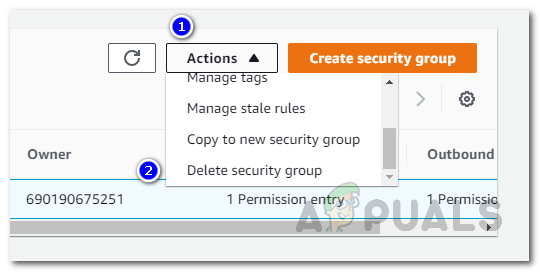
Brisanje sigurnosne grupe
- Klikni na Izbriši sigurnosnu grupu mogućnost brisanja odabrane sigurnosne grupe.